Sedang menyiapkan berkas yang didalamnya terdapat permintaan untuk memasukkan foto KTP? Jika iya, maka pastikan kamu telah paham akan ukuran KTP di word terlebih dahulu!
KTP sebagai kartu identitas diri merupakan salah satu bagian yang sangat penting dalam berbagai keperluan dan tidak pernah lepas dari urusan pemberkasan pribadi. Sebagian keperluan ada yang meminta KTP dalam bentuk scan-an langsung, namun sebagian lagi ada juga yang meminta agar KTP di sertakan dengan berkas lainnya dalam satu file word.
Nah, apakah memasukkan di KTP boleh dilakukan asal-asalan? Tentu tidak ya sahabat Mocipay. Kamu harus memasukkan foto KTP kamu dalam word sesuai dengan ukuran yang telah ditetapkan. Lantas berapakan ukuran KTP di word? Simak penjelasan selengkapnya berikut ini!
Ukuran KTP di Word
Berikut ini kami tampilkan ukuran KTP di word secara lengkap dalam berbagai jenis ukuran yakni: dalam ukuran centimeter (cm), milimeter (mm), dan inci.

| Satuan | Ukuran KTP di Word (Panjang x lebar) |
| Centimeter (cm) | 8.56 x 5.39 cm |
| Milimeter (mm) | 85.60 x 53.98 mm |
| Inci | 2.12 x 3.38 in |
Note: Sesuai dengan KTP yang berlaku saat ini, maka ukuran yang telah kami tampilkan diatas adalah ukuran KTP di word khusus untuk ukuran KTP Elektronik.
Cara Mengatur Ukuran KTP di Word
Setelah mengetahui ukuran KTP di word, selanjutnya kami akan menampilkan bagaimana cara mengatur ukuran KTP di Word. Bagi kamu yang belum terbiasa dengan microsoft word tidak perlu khawatir, melalui langkah-langkah yang kami sajikan dibawah ini akan membimbing kamu sampai bisa memasukkan ukuran KTP di word.
Langsung saja berikut ini adalah langkah-langkah untuk mengatur ukuran KTP di word:
- Pertama, bukalah lembar kerja “microsoft word” di laptop/ PC anda
- Pastikan gambar KTP anda sudah tersimpan dalam penyimpanan file di perangkat anda
- Bukalah gambar KTP anda dari folder file dimana anda simpan gambar tersebut. Salin, lalu tempelkanlah gambar KTP tersebut ke dalam word
- kliklah gambar tersebut, lalu klik lagi pada menu “page layout”
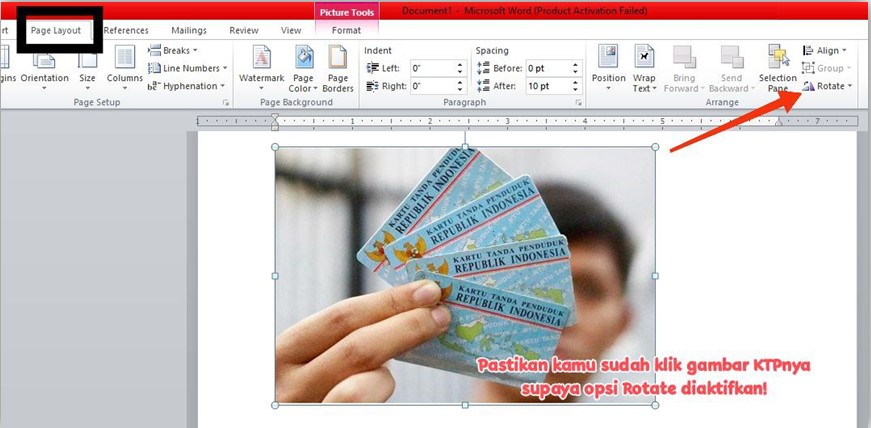
Cara Mengatur Ukuran KTP di Word - Klik pada opsi “Rotate” yang berada di bagian pinggir sebelah kanan seperti yang ditandai pada gambar diatas
- Pada beberapa opsi yang tampil, pilihlah pada opsi “more rotation options”
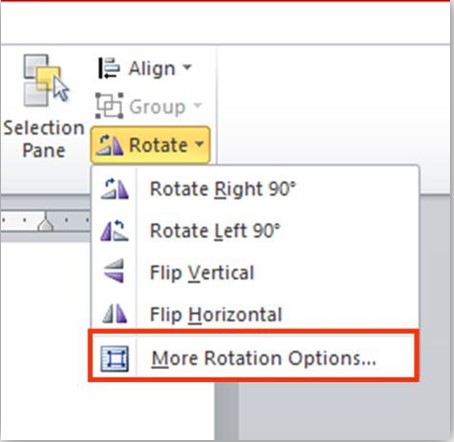
more rotation options - Lalu masukkan ukuran KTP sesuai dengan yang telah kami sajikan dalam tabel diatas yaitu pada bagian “Height, masukkan ukuran 5.39 cm” dan pada bagian “Width, masukkan ukuran 8.56 cm”. Jangan lupa, hilangkan centang pada opsi “Lock aspect ratio” Untuk lebih jelas dipahami silahkan perhatikan gambar dibawah ini
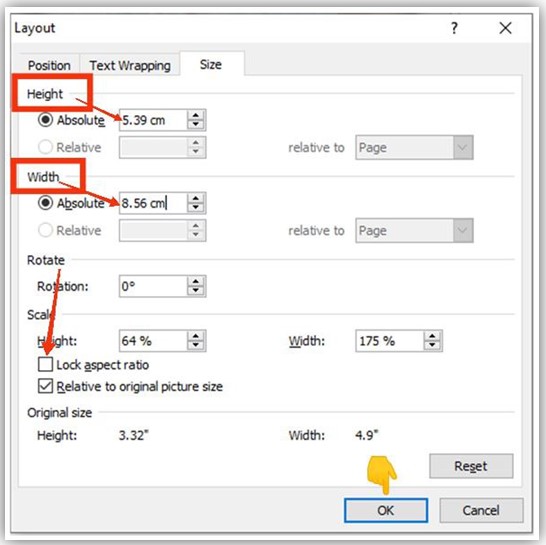
Lock aspect ratio - Terakhir klik “Ok” Maka ukuran KTP anda otomatis akan berubah.
Cara yang lebih simpel untuk mengatur ukuran KTP di Word!
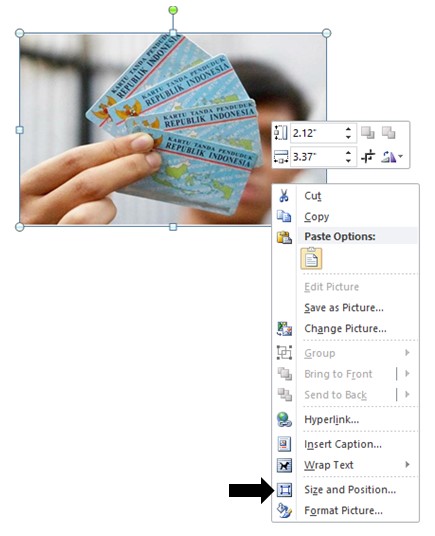
Jika kamu merasa cara diatas terlalu rumit, maka ada juga cara yang lebih mudah dan cepat dilakukan untuk mengatur ukuran KTP di microsoft word.
Caranya adalah melalui beberapa langkah-langkah berikut ini:
- Buka aplikasi microsoft word
- Salin dan tempelkan gambar KTP anda ke microsoft word
- Setelah gambar sudah tampil dalam lembar kerja MS word, klik kananlah pada gambar
- Lalu klik pada opsi “Size and Position“
- Masukkan ukuran KTP: “Height > 5.39 cm dan width > 8.56 cm“
- Hilangkan tanda centang pada ” Lock aspect ratio“
- Klik “Ok” maka ukuran otomatis sudah berubah sesuai dengan format yang telah anda atur.
Note: Pembuatan tanda koma jangan menggunakan tanda (,) ya sobat. Gunakanlah tanda titik (.) supaya bisa terbaca/ valid.
Jika ukuran KTP anda sudah siap anda atur dan dipastikan telah sesuai dengan ukuran KTP di Word, maka simpanlah ke folder penyimpanan file dalam perangkat anda agar ukuran KTP yang telah kamu atur tidak hilang, atau jika tersedia printer, maka anda bisa langsung mencetaknya dengan mengklik “ctrl + P”
Apakah Ada Template KTP yang Tersedia di Word?
Sayangnya, sampai saat ini belum ada tersedia di lembar kerja Microsoft Word template untuk KTP resmi. Oleh karena itu, satu-satunya cara untuk memasukkan KTP ke Word agar sesuai dengan ukuran KTP yang sebenarnya hanya bisa dilakukan secara manual yaitu dengan mengikuti beberapa langkah-langkah dalam cara mengatur ukuran KTP di word seperti yang kami tampilkan pada pembahasan sebelumnya.
Tentang KTP (Kartu Tanda Penduduk)
KTP atau singkatan dari “Kartu tanda Penduduk” adalah kartu identitas resmi yang dikeluarkan oleh pemerintahan melalui Disdukcapil (Dinas Kependudukan dan catatan sipil) kepada setiap warga negara Indonesia yang telah mencapai usia 17 tahun ke atas.
KTP merupakan dokumen penting yang harus dimiliki oleh setiap warga negara Indonesia, karena KTP ini berfungsi sebagai kartu bukti identitas dan pengenal resmi seseorang di Indonesia.
Kartu tanda penduduk (KTP) menyajikan beberapa informasi, seperti:
- Data identitas, seperti: Nama lengkap, tempat dan tanggal lahir, jenis kelamin, alamat lengkap, agama, status perkawinan, pekerjaan, dan kewarganegaraaan.
- NIK (Nomor Induk Kependudukan): NIK merupakan nomor identitas unik yang terdiri dari 16 digit angka. Setiap warga negara Indonesia memiliki NIK yang berbeda pada KTP nya.
- Foto/ gambar pemilik KTP: Dalam KTP terdapat juga foto pemilik KTP yang diambil pada saat dalam proses pembuatan KTP. Foto ini akan digunakan sebagai alat identifikasi visual untuk memastikan keaslian KTP.
- Validitas: KTP memiliki batas masa berlaku tertentu yang ditampilkan langsung pada fisik KTP. Pada KTP lama, masa berlaku KTP biasanya sampai 5 tahun. Namun pada e-KTP seperti yang saat ini diterapkan, masa berlakunya adalah “seumur hidup”
- Penerbitan KTP: Dalam KTP terdapat juga informasi kapan KTP diterbitkan, yang biasanya terletak di bagian bawah foto.
Perkembangan zaman dan teknologi telah mempengaruhi masa pemberlakuan KTP di Indonesia. Hal tersebut dibuktikan pada tahun 2014, yang mana telah diberlakukan KTP elektronik (e-KTP), dan semua warga negara Indonesia yang masih menggunakan KTP model lama wajib mengikuti perubahan dengan mengurus kembali KTP ke dukcapil.
Terdapat sejumlah perubahan atau perbedaan antara e-KTP dengan KTP model lama yakni:
- KTP lama memiliki batas masa berlaku sampai 5 tahun sedangkan e-KTP masa berlakunya adalah seumur hidup
- Pada KTP lama masih membubuhkan tanda tangan kepala desa/ kelurahan sedangkan di e-KTP hanya melibatkan tanda tangan yang punya KTP sendiri
- Pada KTP model lama masih ada terdapat stempel dari kepala desa/ kelurahan, sedangkan di e-KTP sudah tidak lagi
Penutup

Itulah informasi terkait ukuran KTP di word yang dapat kami tampilkan untuk sahabat Mocipay semuanya. Karena KTP merupakan salah satu dokumen penting, maka perlu untuk kamu mengetahui ukuran KTP di word sesuai dengan yang telah ditetapkan dan disepakati. Tujuannya tak lain adalah supaya berkas kamu yang didalamnya menyertakan gambar KTP, valid dan sesuai dengan standar dan persyaratan yang berlaku.
Semoga beberapa informasi terkait ukuran KTP di word beserta cara mengatur ukuran KTP di Word yang telah kami tampilkan dalam artikel ini bermanfaat. Selamat mencoba!





